(Sage FRP 1000 Immobilisations) Menu Immobilisations > Suivi physique > Biens physiques
Biens physiques
Contexte d'utilisation
La création d'une fiche de bien permet de gérer les mouvements d'un bien physique et ses relations avec les différentes pièces d'inventaire.
Volet Général
Dans ce volet, renseignez les informations générales en rapport avec le bien. N'oubliez pas de renseigner une localisation géographique et pour le prendre en compte au niveau des inventaires de saisir un code à barres .
Dans ce volet, vous pouvez sélectionner et afficher une photo du bien.
Volet Eléments complémentaires
Dans ce volet, vous pouvez saisir les informations concernant la garantie et la maintenance du bien et d'autres informations diverses.
Volet Justification
Dans ce volet, il est possible de connaître l'origine de la fiche de bien.
Vous pouvez y renseigner les différents bons de réception ayant trait au bien ainsi qu'un fournisseur privilégié.
Si la fiche de bien est issue de l'éclatement d'une autre fiche de bien, vous visualiserez le numéro de la pièce d'éclatement ainsi que le numéro du bien d'origine.
De même, si la fiche a fait l'objet d'éclatements, vous avez à votre disposition la liste des différents traitements effectués.
Volet Associations comptables
Ce volet affiche la liste des biens comptables qui sont en relation avec le bien physique courant.
Volet Mouvements
Dans ce volet, vous visualisez les différents mouvements (Sortie, transfert géographique, éclatement) supportés par le bien.
Si les mouvements ne sont pas validés, vous pouvez les valider ici. Pour cela :
Ou cliquez sur le bouton 
Dans la pièce, cliquez sur l'action Valider .
Les mouvements sont validés.
Volet Inventaires
Ce volet affiche la liste des inventaires dans lesquels le bien physique courant a été pris en compte.
Volet Notes
Ce volet permet de saisir diverses notes.
Agir sur le bien physique
Valider
Pour valider un bien, cliquez sur l'action Valider puis sur Enregistrer .
Le bien est validé et ne peut plus être ni modifié ni supprimé. Par contre, vous pouvez effectuer de nouvelles actions impossibles avant la validation.
Invalider
Prérequis : le bien doit être validé.
Pour invalider un bien, cliquez sur l'action Invalider puis sur Enregistrer .
Associerdes bien comptables
Pour effectuer une association des biens comptables :
Pour associer des biens comptables au bien physique courant, il suffit de les sélectionner puis exécuter le traitement d'affectation.
Éclater
Prérequis : le bien doit être validé.
Pour éclater un bien :
Dans la fenêtre Eclatement , saisissez le nombre de bien à créer.
La/les nouvelles fiche(s) à créer sera/seront affichée(s) avec une quantité de un, le reliquat restant sur la fiche d'origine. Il sera possible d'ajuster la quantité sur chacune des nouvelles fiches créées.
Cliquez sur Enregistrer pour valider et éclater le bien.
Les fiches de bien sont créées.
Effectuer un transfert géographique
Prérequis : le bien doit être validé.
Pour effectuer un transfert géographique :
Dans la fenêtre Transfert géographique , sélectionnez une date d'effet et le nouvel emplacement.
Cliquez sur Enregistrer.
Cliquez alors sur l'action Valider puis sur Enregistrer .
Le nouvel emplacement est maintenant affiché dans l'onglet Général .
Le transfert s'affiche dans le volet Mouvements .
Remarque : si le transfert n'est pas validé, la fiche du bien physique affiche un pictogramme Attention et aucune action n'est possible.
Il est également possible de supprimer un transfert géographique.
Supprimer un transfert géographique
Double-cliquez sur la ligne pour afficher le détail du mouvement.
Cliquez alors sur Supprimer puis sur Enregistrer .
Le transfert géographique est supprimé.
Sortir
Prérequis : le bien doit être validé.
Pour effectuer une sortie de bien :
Dans la fenêtre Sortie, sélectionnez une date d'effet de sortie et un motif de sortie.
Cliquez alors sur l'action Valider puis sur Enregistrer .
La date de sortie s'affiche dans l'onglet Général .
Le mouvement de sortie s'affiche dans le volet Mouvements .
Remarque : si la sortie n'est pas validée, la fiche du bien physique affiche un pictogramme Attention et aucune action n'est possible.
Il est également possible de supprimer une sortie.
Supprimer une sortie
Double-cliquez sur la ligne pour afficher le détaildu mouvement.
Cliquez alors sur Supprimer puis sur Enregistrer .
La sortie est supprimée.
Dupliquer
Pour effectuer une duplication de bien :
Remarque : Les données suivantes ne sont pas dupliquées : Date sortie, Code barre, Origine, Référence externe, Informations sur l'éclatement, les mouvements, liste de relevés d'inventaire.
Volet Général
Dans ce volet, renseignez les informations générales en rapport avec le bien. N'oubliez pas de renseigner une localisation géographique et pour le prendre en compte au niveau des inventaires de saisir un code à barres .
Dans ce volet, vous pouvez sélectionner et afficher une photo du bien.
Volet Eléments complémentaires
Dans ce volet, vous pouvez saisir les informations concernant la garantie et la maintenance du bien et d'autres informations diverses.
Volet Justification
Dans ce volet, il est possible de connaître l'origine de la fiche de bien.
Vous pouvez y renseigner les différents bons de réception ayant trait au bien ainsi qu'un fournisseur privilégié.
Si la fiche de bien est issue de l'éclatement d'une autre fiche de bien, vous visualiserez le numéro de la pièce d'éclatement ainsi que le numéro du bien d'origine.
De même, si la fiche a fait l'objet d'éclatements, vous avez à votre disposition la liste des différents traitements effectués.
Volet Associations comptables
Ce volet affiche la liste des biens comptables qui sont en relation avec le bien physique courant.
Volet Mouvements
Dans ce volet, vous visualisez les différents mouvements (Sortie, transfert géographique, éclatement) supportés par le bien.
Si les mouvements ne sont pas validés, vous pouvez les valider ici. Pour cela :

Les mouvements sont validés.
Ce volet affiche la liste des inventaires dans lesquels le bien physique courant a été pris en compte.
Volet Notes
Ce volet permet de saisir diverses notes.
Agir sur le bien physique
Valider
Pour valider un bien, cliquez sur l'action Valider puis sur Enregistrer .
Le bien est validé et ne peut plus être ni modifié ni supprimé. Par contre, vous pouvez effectuer de nouvelles actions impossibles avant la validation.
Invalider
Prérequis : le bien doit être validé.
Pour invalider un bien, cliquez sur l'action Invalider puis sur Enregistrer .
Associerdes bien comptables
Pour effectuer une association des biens comptables :
Pour associer des biens comptables au bien physique courant, il suffit de les sélectionner puis exécuter le traitement d'affectation.
Éclater
Prérequis : le bien doit être validé.
Pour éclater un bien :
La/les nouvelles fiche(s) à créer sera/seront affichée(s) avec une quantité de un, le reliquat restant sur la fiche d'origine. Il sera possible d'ajuster la quantité sur chacune des nouvelles fiches créées.
Effectuer un transfert géographique
Prérequis : le bien doit être validé.
Pour effectuer un transfert géographique :
Le nouvel emplacement est maintenant affiché dans l'onglet Général .
Le transfert s'affiche dans le volet Mouvements .
Il est également possible de supprimer un transfert géographique.
Supprimer un transfert géographique
Le transfert géographique est supprimé.
Prérequis : le bien doit être validé.
Pour effectuer une sortie de bien :
La date de sortie s'affiche dans l'onglet Général .
Le mouvement de sortie s'affiche dans le volet Mouvements .
Il est également possible de supprimer une sortie.
Supprimer une sortie
La sortie est supprimée.
Pour effectuer une duplication de bien :
- Cliquer sur l'action Dupliquer
- Sélectionner un modèle :
- AvecAssociationComptable : Reprise de l'association au bien comptable,
- SansAssociationComptable : Pas de reprise de l'association au bien comptable.
Remarque : Les données suivantes ne sont pas dupliquées : Date sortie, Code barre, Origine, Référence externe, Informations sur l'éclatement, les mouvements, liste de relevés d'inventaire.
Détail de la page : Général
Présentation
Champs
Numéro : |
||
Numéro de la fiche de bien. Il est incrémenté automatiquement d'après le compteur défini au niveau des paramètres du suivi physique des immobilisations. |
||
Description |
||
La description permet de mentionner un libellé explicite. |
||
Statut |
||
Cette zone indique le statut de validation du bien physique. Cette information n'est jamais saisissable et est modifiable via une action dédiée. |
||
Description complémentaire : |
||
Cette zone permet d'indiquer des informations complémentaires au libellé. Cette information reste modifiable lorsque le bien est valide. |
||
Caractéristiques |
||
Date de mise en service : |
||
Cette zone permet de renseigner la date de mise en service de l'immobilisation. Elle sera automatiquement renseignée si le bien est créé à partir d'un bien comptable. Cette information n'est plus modifiable lorsque le bien est valide. |
||
Catégorie : |
||
Vous pouvez saisir ici la catégorie à laquelle appartient le bien. |
||
Inventoriable |
||
Cochez cette case pour indiquer que le bien peut être inventorié. Vous devez saisir le code barre le concernant. |
||
Quantité : |
||
Cette zone permet de renseigner la quantité de l'immobilisation. |
||
Famille physique : |
||
Vous pouvez indiquer ici une famille d'appartenance du bien physique. Cette information reste modifiable après validation de la fiche. |
||
Ensemble physique : |
||
Cette zone permet de renseigner un numéro d'ensemble à la fiche de bien physique. |
||
Date de sortie : |
||
Cette information n'est pas saisissable. Lorsque le bien est sorti, la date est automatiquement renseignée par la validation du mouvement de sortie physique. |
||
Localisation géographique |
||
Localisation : |
||
Vous devez indiquer ici la localisation géographique sur laquelle est située l'immobilisation. |
||
Géolocalisation : |
||
Vous pouvez indiquer des coordonnées GPS pour localiser précisemment l'immobilisation. |
||
Identification physique |
||
Code barre : |
||
Si le bien est inventoriable, vous devrez saisir ici le code barre qui lui correspond. |
||
Code barre |
||
Si le bien est inventoriable, vous devrez saisir ici le code barre qui lui correspond. |
||
Photo |
||
Cette zone affiche une photographie ou un plan de votre choix. |
||
Détail de la page : Eléments complémentaires
Présentation
Champs
Garantie et maintenance |
||
Marque : |
||
Vous pouvez indiquer ici la marque du matériel. |
||
Modèle : |
||
Vous pouvez indiquer ici le modèle du matériel. |
||
Date de fin de garantie : |
||
Vous pouvez indiquer ici la date de fin de garantie du matériel. |
||
Prestataire de maintenance : |
||
Vous pouvez sélectionner ici le fournisseur prestataire de maintenance. |
||
Contrat de maintenance : |
||
Vous pouvez indiquer ici l'éventuel numéro du contrat de maintenance du matériel. |
||
Date de fin de maintenance : |
||
Vous pouvez indiquer ici l'éventuelle date de fin du contrat de maintenance du matériel. |
||
Informations diverses |
||
Etat : |
||
Cette zone permet de suivre l'évolution de l'état "de santé" du bien. |
||
Numéro de série : |
||
Cette zone permet de renseigner le numero de série de l'immobilisation. |
||
Lot : |
||
Cette zone vous permet d'indiquer un numéro de lot. |
||
Numéro dans le lot : |
||
Cette zone vous permet de saisir un numéro dans le lot. |
||
Traçabilité |
||
Origine : |
||
Cette zone indique l'origine du bien physique :- Saisie : le bien physique a été saisi.- Importation : le bien physique provient d'un import de fichier,- Bien comptable : le bien a été créé à partir d'un bien comptable,- Inventaire Physique : le bien a été créé suite à un écart d'inventaire,- Eclatement : le bien provient d'un éclatement. |
||
Référence externe : |
||
Cette zone permet d'indiquer une référence externe. Il peut par exemple s'agir du numéro de bien présent dans un autre système d'information. |
||
Détail de la page : Justification
Présentation
Champs
Issu de l'éclatement |
||
Numéro : |
||
Il s'agit du numéro de la pièce d'éclatement de bien physique. il est incrémenté automatiquement d'après le compteur défini au niveau des paramètres du suivi physique des immobilisations. |
||
Bien d'origine : |
||
Numéro de la fiche de bien. Il est incrémenté automatiquement d'après le compteur défini au niveau des paramètres du suivi physique des immobilisations. |
||
Date : |
||
Cette zone correspond à la date d'execution du traitement. |
||
Eclatements effectués |
||
Détail de la grille |
||
Numéro de la pièce |
||
Il s'agit du numéro de la pièce d'éclatement de bien physique. il est incrémenté automatiquement d'après le compteur défini au niveau des paramètres du suivi physique des immobilisations. |
||
Description |
||
La description permet de mentionner un libellé explicite. |
||
Biens créés |
||
Cette zone permet d'indiquer le nombre de biens physiques à créer par l'éclatement. |
||
Date de traitement |
||
Cette zone correspond à la date d'execution du traitement. |
||
Réceptions |
||
Réception priviligie |
||
Définir une réception privilégiée vous permettra de faire une sélection des biens physiques à partir du fournisseur correspondant. |
||
Détail de la grille |
||
Fournisseur |
||
Vous pouvez indiquer ici le fournisseur de la réception. |
||
Ref. commande |
||
Vous pouvez saisir dans cette zone la référence de la commande. |
||
Date commande |
||
Vous pouvez saisir dans cette zone la date de la commande. |
||
Ref. réception |
||
Vous pouvez saisir dans cette zone la référence de réception de la commande. |
||
Date réception |
||
Vous pouvez saisir dans cette zone la date de réception de la commande. |
||
Détail de la page : Associations comptables
Présentation
Champs
Détail de la grille |
||
... |
||
Le montant d'acquisition HT totalise les montants HT des origine de bien. |
||
Numéro |
||
Numéro de la fiche de bien. Il est incrémenté automatiquement d'après le compteur défini au niveau des paramètres du suivi comptable des immobilisations. |
||
Description |
||
Cette zone permet de renseigner le libellé du bien. Cette information reste modifiable lorsque le bien est valide. |
||
Catégorie |
||
Un bien comptable peut être :- un bien en cours,- un bien en service,- un bien en location financement,- un bien en location "simple",- un bien fictif. |
||
Valide |
||
Cet attribut indique que le bien est validé ou non. Cette information n'est jamais saisissable et est modifié via une action dédiée. |
||
Sorti |
||
Cet attribut permet d'indiquer que le bien est sorti de l'actif. Cette information n'est jamais saisissable. |
||
Date de sortie |
||
Cette information n'est pas saisissable. Lorsque le bien est sorti, la date est automatiquement renseignée par la validation du mouvement de sortie d'actif. |
||
Date d'acquisition |
||
Cette zone permet de renseigner la date d'acquisition de l'immobilisation. Si l'option "Justification du montant d'acquisition" des paramètres immobilisations est cochée, cette zone n'est pas saisissable. Cette information n'est plus modifiable lorsque le bien est valide. |
||
Date M.E.S. |
||
Cette zone permet de renseigner la date de mise en service de l'immobilisation. Elle sera automatiquement renseignée si le bien est issu d'un mouvement de mise en service d'en cours. Elle correspond également à la date de début du plan de ventilation en unités d'oeuvre. Cette information n'est plus modifiable lorsque le bien est valide. |
||
Montant d'acquisition HT |
||
Il s'agit ici d'indiquer le montant d'acquisition hors taxes figurant sur la facture d'achat. Si l'option "Justification du montant d'acquisition" des paramètres immobilisations est cochée, ce montant n'est pas saisissable et totalise les montants H.T. des origines de bien. Cette information n'est plus saisissable lorsque le bien est valide mais pourra être modifiée par certains traitements. |
||
Quantité |
||
Cette zone permet de renseigner le nombre d'article composant la fiche de bien. Par défaut la quantité est égale à 1. Il faut également renseigner l'unité de la quantité si elle n'est pas spécifiée dans le paramétrage du compte. |
||
Etat à l'achat |
||
Cette zone permet d'indiquer si le bien est acquis neuf ou d'occasion. Cette information n'est plus modifiable lorsque le bien est valide. |
||
Compte général |
||
Il s'agit du numéro de compte de la fiche de bien. Cette information est obligatoire. |
||
Etablissement |
||
Cette zone permet de renseigner l'établissement de la fiche de bien. Cette zone est obligatoire. |
||
Nature de bien |
||
Cette zone permet de renseigner la nature de la fiche de bien. Cette information est obligatoire pour valider la fiche de bien. |
||
Famille de bien |
||
Cette zone permet de renseigner la Famille de bien. |
||
Bien foncier |
||
Si la case est cochée, le bien comptable est un bien foncier. Il sera alors possible de saisir une adresse.Cette information n'est plus modifiable lorsque le bien est valide. |
||
Détail de la page : Mouvements
Présentation
Champs
Détail de la grille |
||
Numéro de pièce |
||
Cette zone correspond au numéro de pièce. Le numéro est incrémenté automatiquement d'après le compteur défini au niveau des paramètres immobilisations. |
||
Type de mouvement |
||
Cette zone permet d'identifier le type de Mouvement. |
||
Valide |
||
Cette zone permet d'indiquer que la pièce est valide ou non. |
||
Détail de la page : Inventaires
Présentation
Champs
Détail de la grille |
||
... |
||
Cette case à cocher indique qu'au moins un des biens comptables qui sont associés au bien physique est sorti. |
||
Inventaire |
||
Cette zone correspond au numéro d'inventaire. Le numéro est incrémenté automatiquement d'après le compteur défini au niveau des paramètres du suivi physique des immobilisations. |
||
Date d'inventaire |
||
Indiquez ici la date d'inventaire. |
||
Relevé |
||
Cette case à cocher indique que le bien figure dans un relevé. Cette information n'est pas saisissable. |
||
Déplacé |
||
Cette case à cocher indique que la localisation géographique figurant sur le bien et celle relevée sont différentes. Cette information n'est pas saisissable. |
||
Quantité relevée |
||
Cette zone permet de renseigner la quantité de l'immobilisation. |
||
Décision prise |
||
Ce champ permet de sélectionner la décision qui doit être prise sur l'écart d'inventaire. |
||
Détail de la page : Notes
Présentation
Champs
Observations |
||
Vous pouvez indiquer dans cette zone un commentaire à toutes fins utiles. |
||
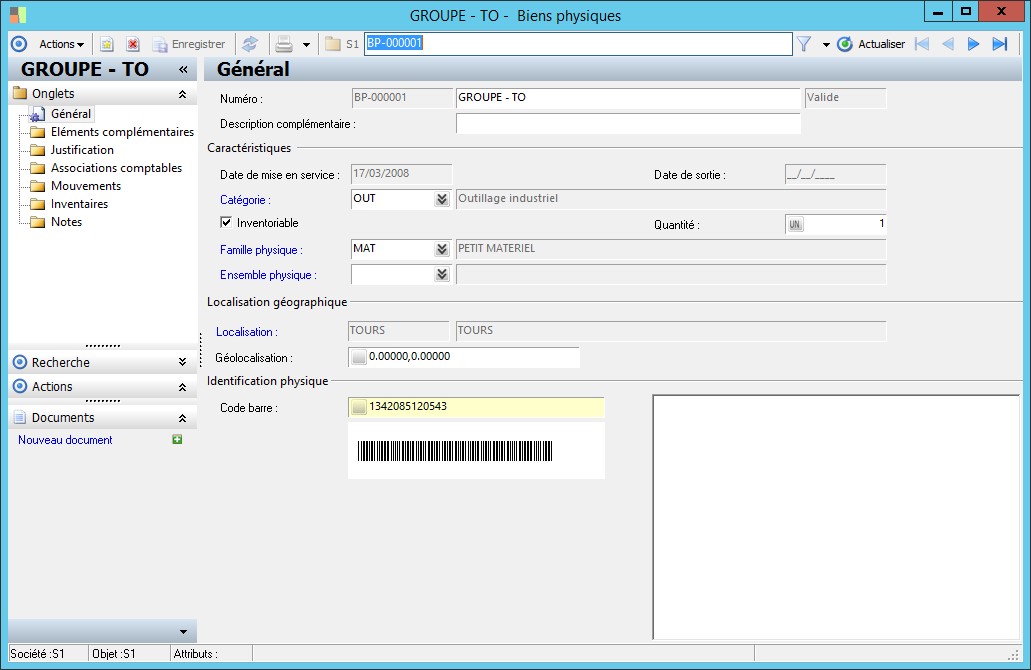
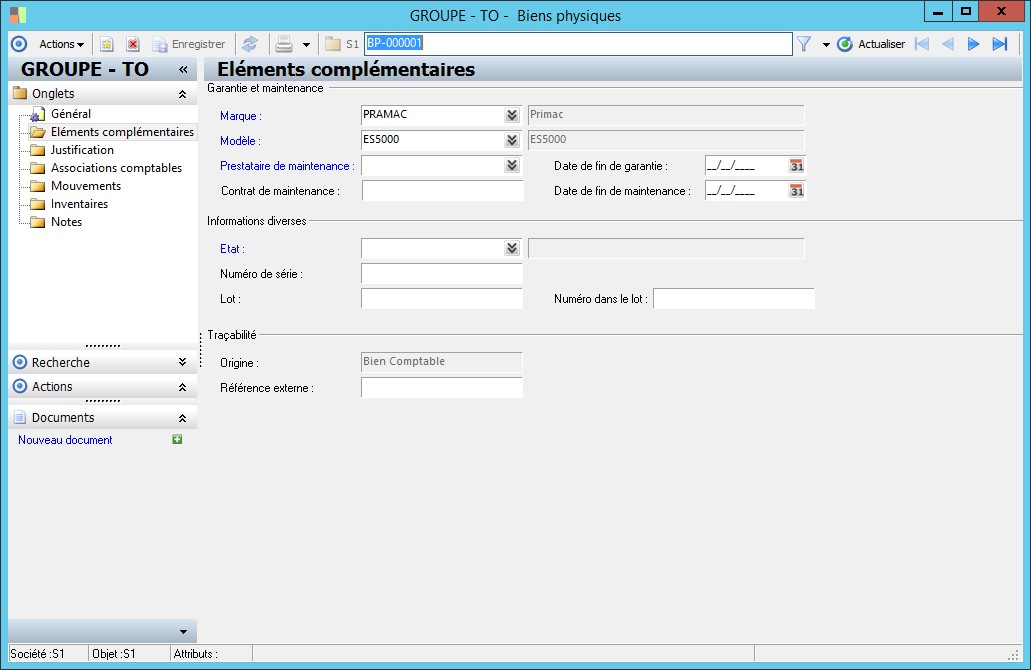
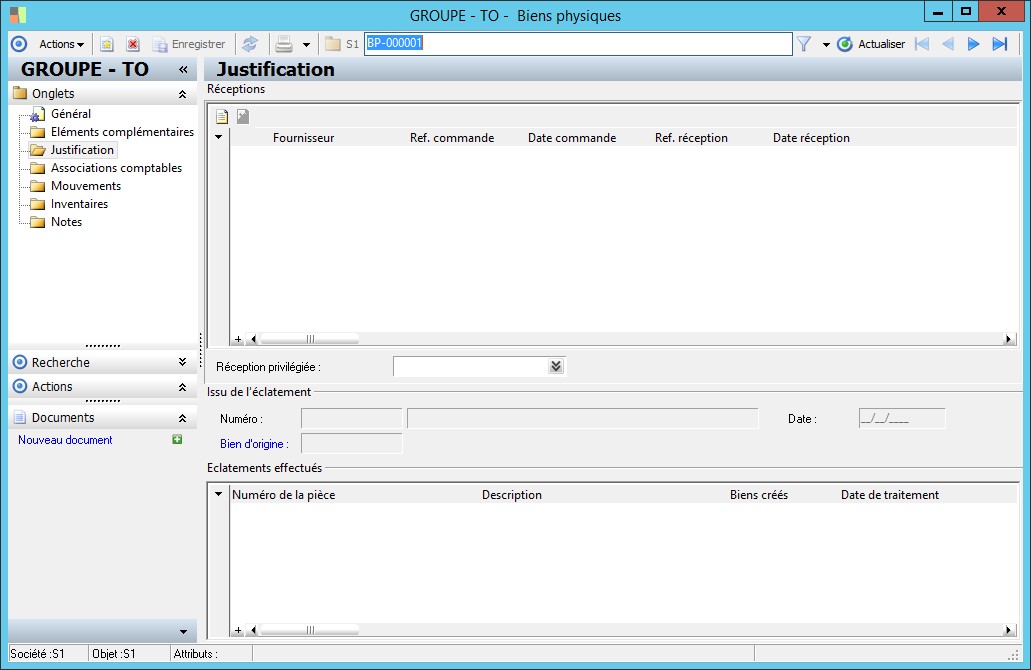
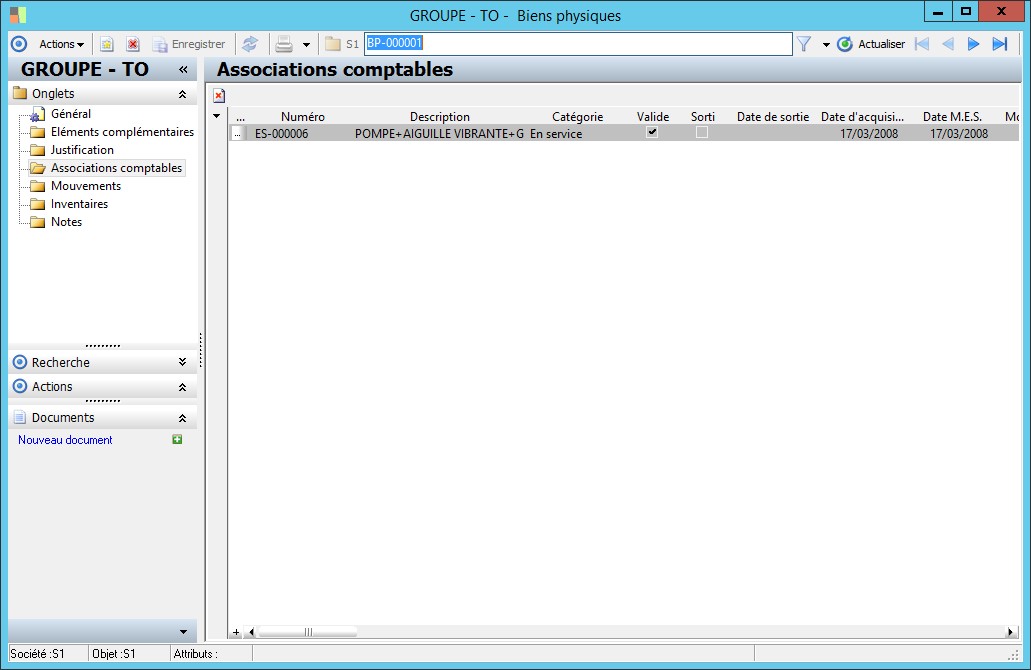
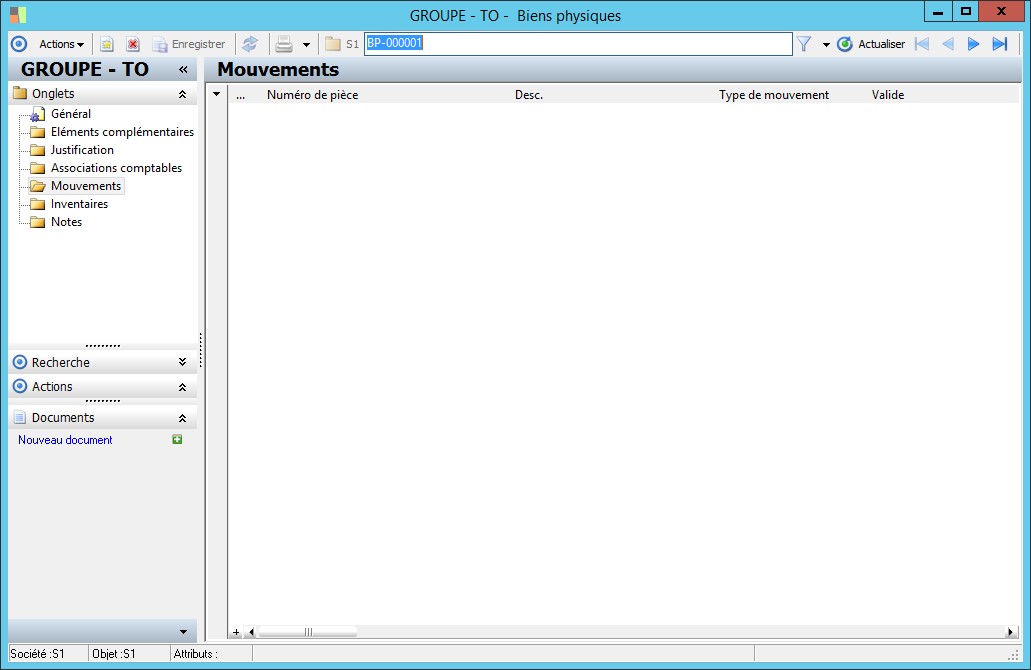
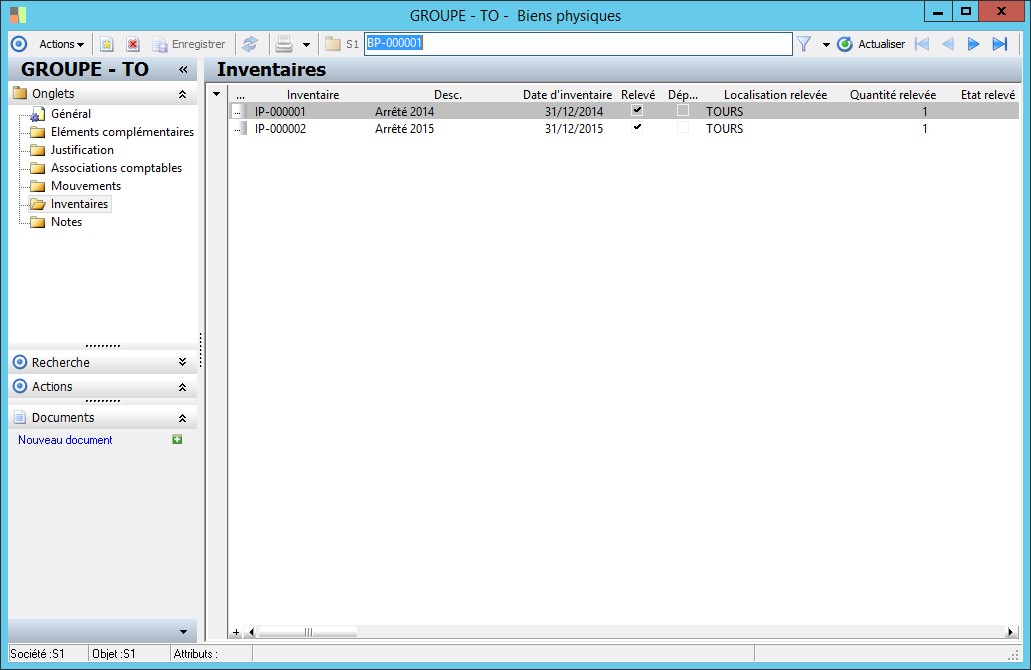
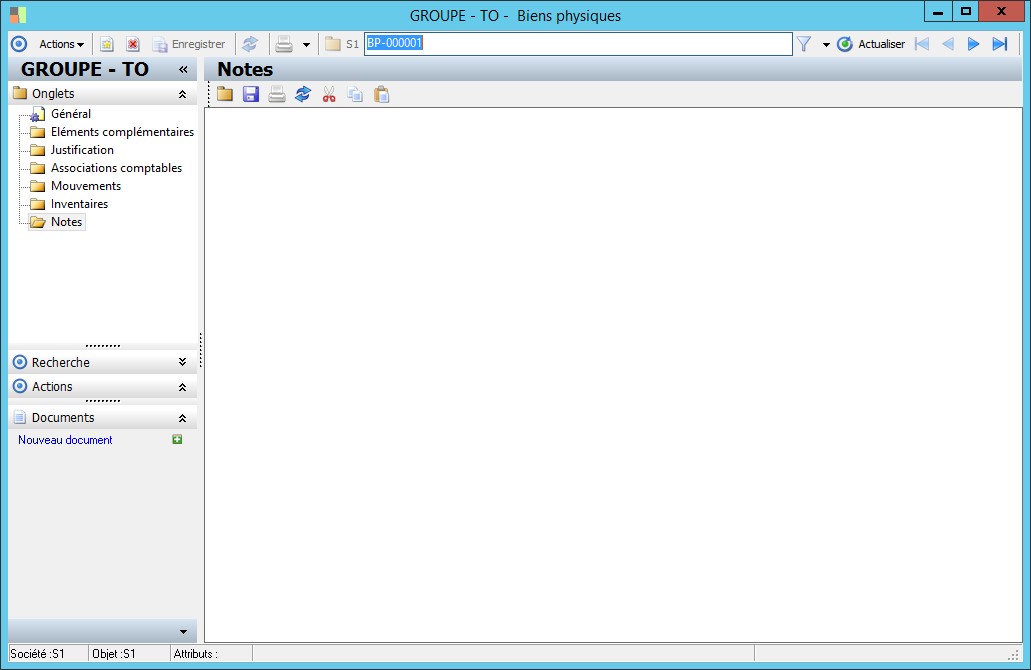
 Voir également les liens ci-dessous
Voir également les liens ci-dessous